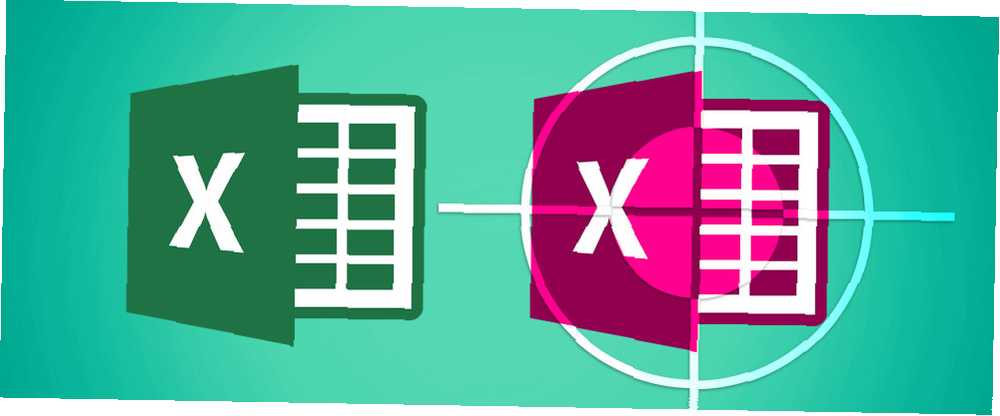
Peter Holmes
1
2435
193
Proračunska tablica sjajan je način pakiranja puno informacija u gusto područje - ali, češće od toga, ti će dokumenti postati neupadljivi i neugodni kada se koriste duže vrijeme..
Bilo da vaša proračunska tablica prati proračun vaše obitelji. 7 Korisni Excelovi listovi za trenutno poboljšanje obiteljskog budžeta. 7 Korisni Excelovi tablice za trenutno poboljšanje obiteljskog budžeta. Obiteljski proračun nije uvijek lako, ali ovih sedam predložaka će vam dati strukturu koja vam je potrebna započeti. ili ljudi koji se pretplate na vaš newsletter Naučite nešto novo uz 10 vrijednih newslettera naučite nešto novo s 10 vrijednih e-mail biltena. Iznenadit ćete se danas kvalitetom biltena. Oni se vraćaju. Pretplatite se na ovih deset fantastičnih biltena i saznajte zašto. , nakon određenog trenutka, biti će nemoguće ručno skenirati s bilo kojim stupnjem točnosti. Ovo može biti pravi problem ako trebate provjeriti duplikate.
Srećom možete gruntovni posao prenijeti na svoje računalo. Upotrebom uvjetnog oblikovanja ili funkcije COUNTIF možete pronaći kopiju u stupcima ili duplikatima kroz redove proračunske tablice u bilo kojem trenutku. Evo kako to učiniti.
Pronalaženje duplikata pomoću uvjetnog oblikovanja
Uvjetno oblikovanje najbrži je i najjednostavniji način pronalaska duplikata na jednom listu. Koristit ćemo ovu tehniku kako bismo razvrstali kroz ovu bazu podataka adresa e-pošte. Ovaj će vam vodič za pristup bazi podataka pomoći da započnete s radom. Vodič za pristup bazi podataka će vam pomoći da se započnete s Microsoft Accessom? Ovaj će vam vodič bez ikakvog vremena pokrenuti i pokrenuti svoju bazu podataka. Kad jednom shvatite osnove, bit ćete na putu da pristupite majstorstvu. , uklanjajući duplikate koji su nastali zahvaljujući korisnicima koji su iste informacije više puta slali i istu adresu registrirali pod više od jednog imena.
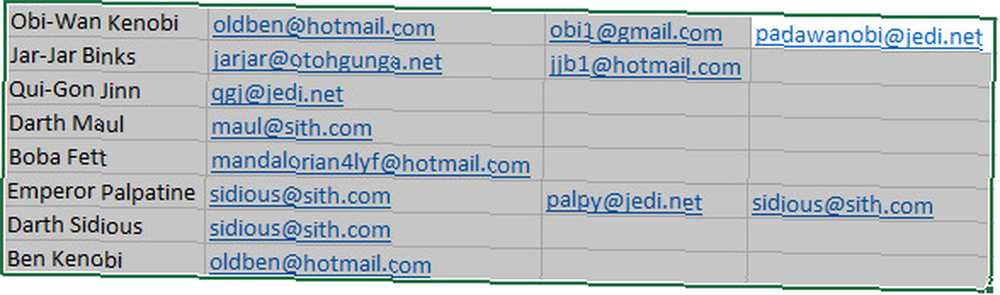
Prvi korak je odabir svih podataka koje želimo pretraživati za duplikate. Zatim se uputite prema Stilovi odjeljak Dom karticu i idite do Uvjetno oblikovanje > Označite pravila ćelija > Umnožavanje vrijednosti.
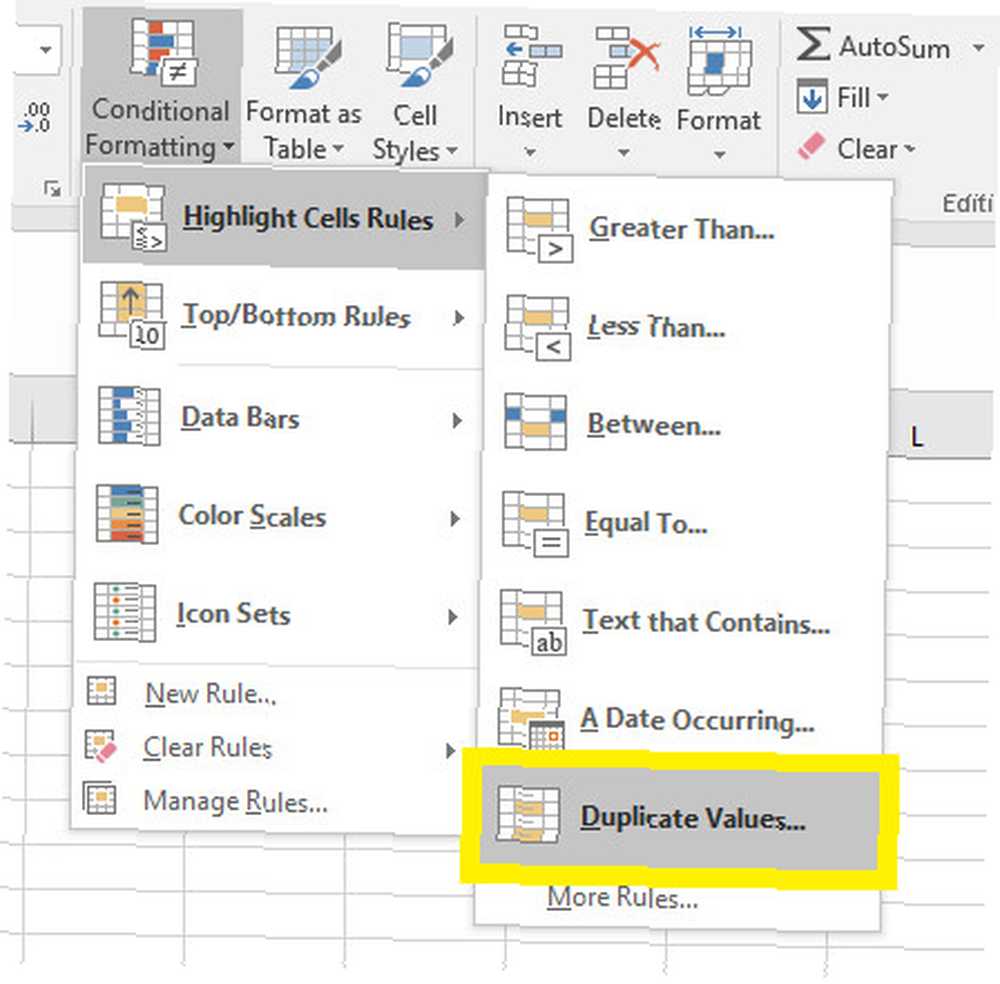
Ovo će otvoriti prozor koji vam omogućuje prilagodbu načina oblikovanja duplikata vrijednosti. Ovo je neobavezni korak, pa ako samo tražite pronalazak duplikata i nije vam stalo do sheme boja, kliknite u redu krenuti dalje.
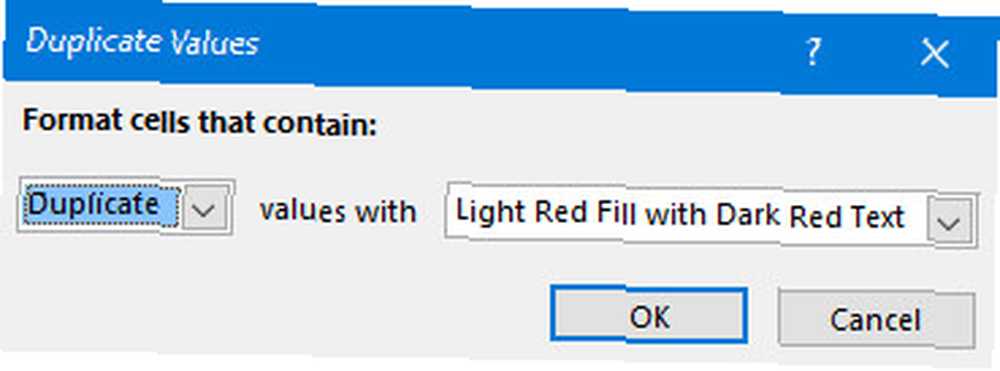
Trebali biste ustanoviti da su svi duplikatni unosi sada označeni crvenom bojom. To bi vam trebalo olakšati brisanje nepotrebnih ćelija ili čak na prvi pogled razumjeti koje su informacije vanjske.
Pronalaženje duplikata pomoću COUNTIF-a
Ponekad biste trebali provjeriti ima li duplikata na više listova, a za to je potrebna kombinacija uvjetnog oblikovanja i COUNTIF formula. Ova će tehnika raditi i sa starijim verzijama Excela, i njegovim Mac ekvivalentom Najboljim Mac aplikacijama 2015 (i našim najdražim ažuriranjima), najboljim Mac aplikacijama za 2015. (I našim omiljenim ažuriranjima) Sjajne kalendarske aplikacije, bogat značajkama Twitter aplikacija posve novo iskustvo u Officeu i lagan način za otkrivanje vremenskih prilika bili su samo neki od najboljih OS X aplikacija koje su ove godine objavljene ili ažurirane. , Brojevi.
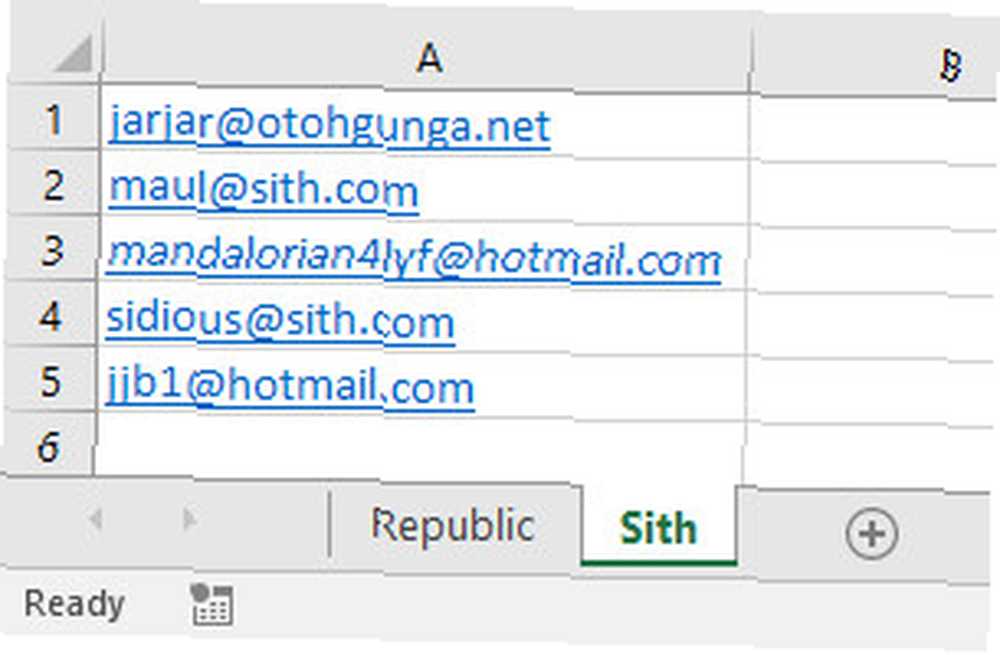
Ovoga puta naša je baza podataka adresa e-pošte podijeljena na dva različita lista u istom dokumentu. Prvo moramo postaviti funkciju Need to Learn Excel? 10 stručnjaka će vas naučiti besplatno! Trebate naučiti Excel? 10 stručnjaka će vas naučiti besplatno! Naučiti kako koristiti naprednije značajke Excela može biti naporno. Da bismo to malo olakšali, pronašli smo najbolje gurueve Excela koji vam mogu pomoći u savladavanju Microsoftovog Excela. koji mogu pronaći duplikate u stupcu pored našeg prvog skupa podataka.
Koristit ćemo COUNTIF koji koristi sintaksu COUNTIF (raspon, kriteriji). Za moj primjer, funkcija će čitati:
= COUNTIF (Sith! $ A: $ A, A1)
Ovdje treba raspakirati nekoliko važnih detalja kako biste ovu funkciju mogli preurediti za vlastite potrebe. Prvo, postoji referenca na neki drugi list - moj čita Sith! zbog teme, ali možda ćete trebati koristiti Sheet2! ili koje god već ime dali tom listu.
Drugo, postoje kriteriji koji za razliku od raspona ne koriste apsolutnu referencu. To je zato što želimo da opseg ćelija koje se provjeravaju svaki put ostati isti, ali želimo da svaka pojedinačna funkcija traži pojedinačnu adresu e-pošte Kako dodati bijelu adresu e-pošte u programu Outlook Kako dodati bijelu adresu e-pošte u programu Outlook ako koristite Outlook i dosadno im je s tim da se određene e-poruke automatski označavaju kao bezvrijedne, a bijela lista je odgovor. Evo kako to lako postaviti! .
Jednom kada je ta funkcija uspostavljena, pomoću donjeg desnog kuta ćelije popunite onoliko redova koliko je potrebno.
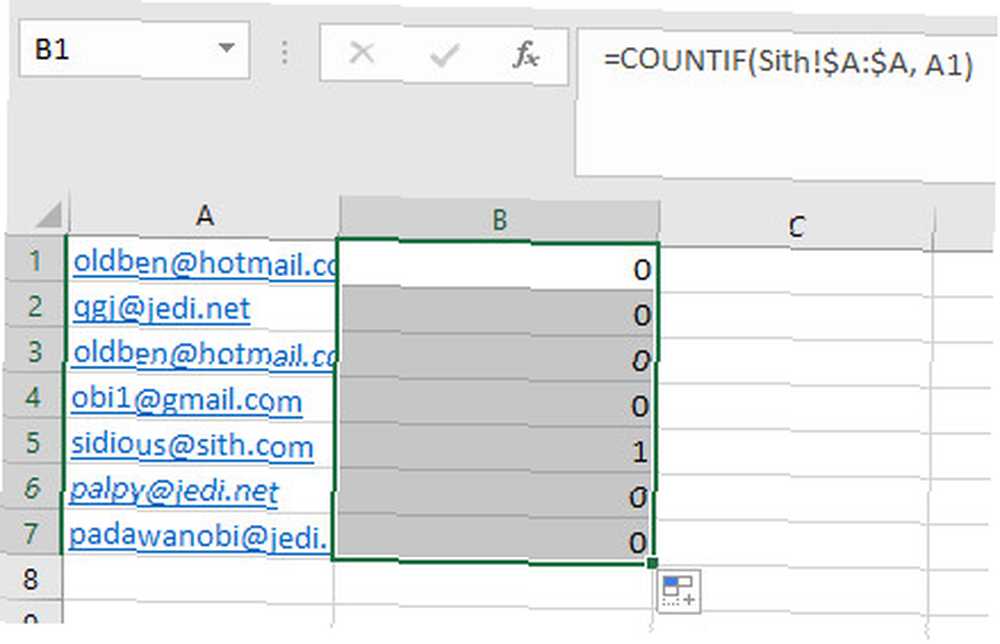
Kao što možete vidjeti u ćeliji B5, funkcija će brojati duplikate koje pronađe na drugom listu. Te podatke možemo malo lakše prebaviti primjenom još jednog dijela uvjetnog oblikovanja na stupac.
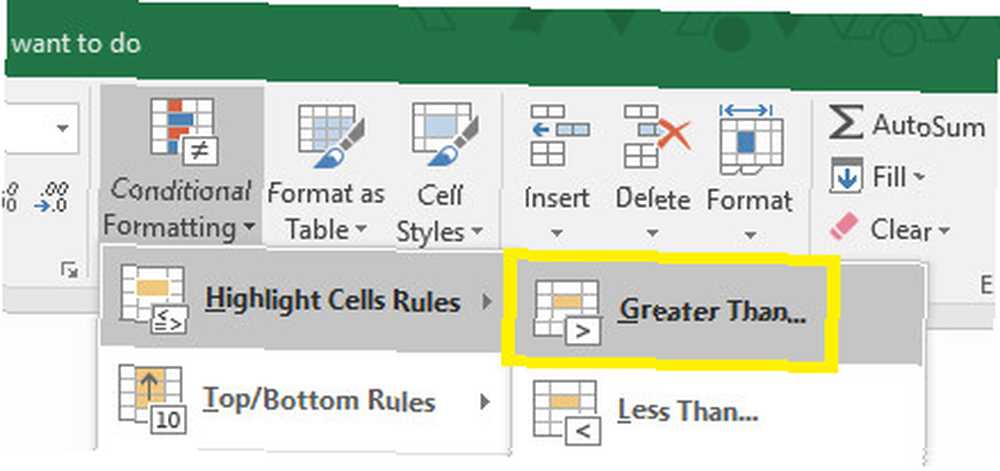
Označite cijeli stupac klikom na njegovo zaglavlje, a zatim krenite na karticu Početna i pomaknite se do Uvjetno oblikovanje > Označite pravila ćelija > Više nego.
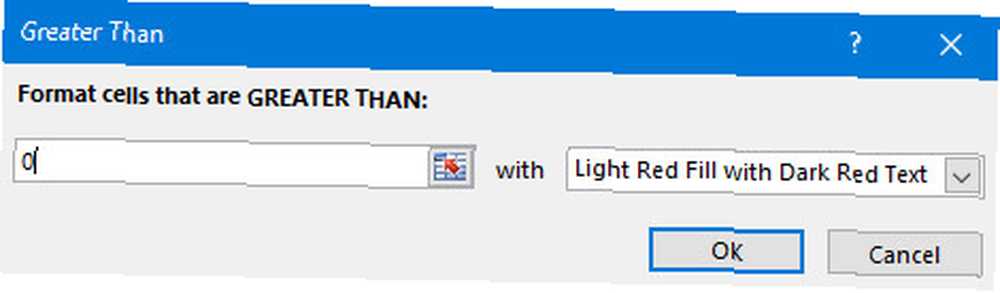
Unesi 0 na skočni prozor i izvršite sve izmjene stilova koje trebate pomoću padajućeg / padajućeg izbornika. tisak u redu a trebali biste vidjeti nešto poput rezultata u nastavku.
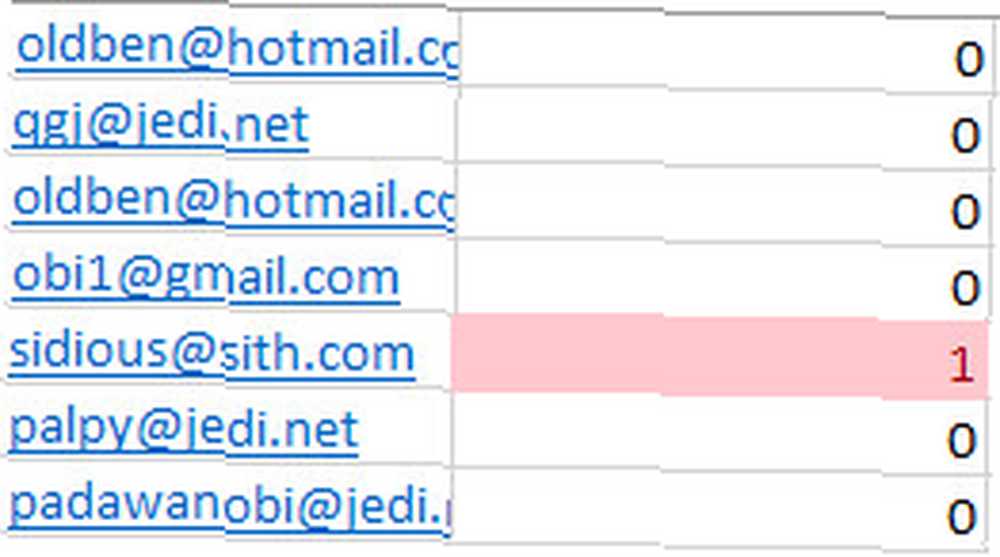
Broj duplikata prisutnih na drugom listu će se brojati i istaknuti radi vaše udobnosti. To možemo kombinirati s prvom tehnikom u ovom članku kako bismo dali potpunu sliku svih duplikata u dokumentu.
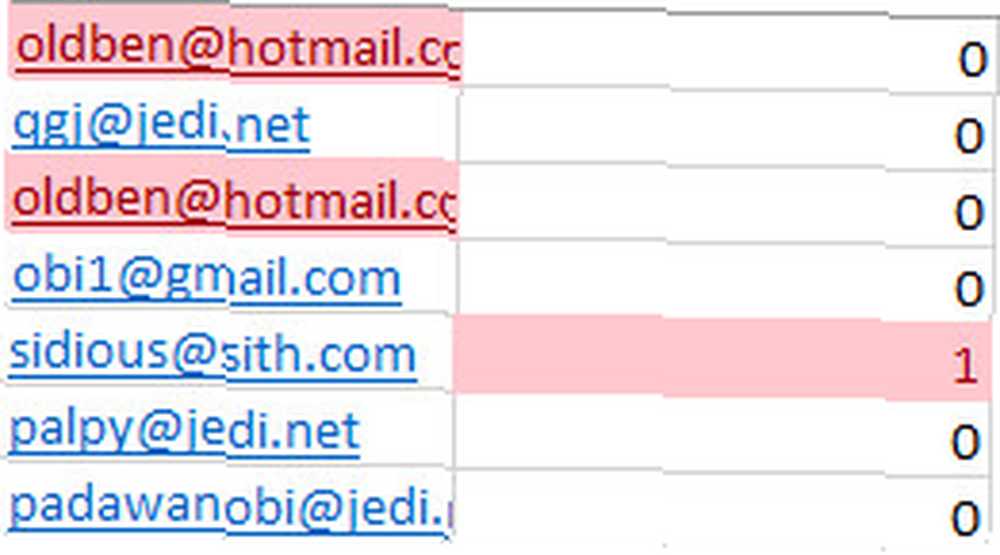
S tim informacijama na dohvat ruke, uklanjanje duplikata iz dokumenta trebalo bi biti jednostavno.
Dalje s VBA
Tehnike u ovom članku omogućit će vam da provjerite proračunsku tablicu radi duplikata, ali ovakav je zadatak još jednostavniji za ispunjavanje nakon što ste majstor VBA Kako možete napraviti svoju vlastitu jednostavnu aplikaciju pomoću VBA Kako možete napraviti svoj jednostavan Aplikacija s VBA-om Za one od vas koji bi stvarno voljeli biti u stanju napisati vlastiti zahtjev, ali nikada prije nisu upisali niti jedan redak koda, provest ću vas kroz izradu vašeg… .
VBA je izdvajanje Microsoftovog programskog jezika Visual Basic koji se koristi u Office paketu i šire, ali posebno je moćan kada se koristi zajedno s Excel-om. VBA omogućava korisnicima izradu makronaredbi koje automatiziraju zadatke i na drugi način rade s Excelom.
Kao što je gore objašnjeno, sigurno je moguće pronaći duplikate u Excelu bez učenja VBA. Međutim, ako vam se čini da trebate redovito obavljati ovakav zadatak, možda bi trebalo nešto naučiti o tome. To je pristupačan jezik koji se može koristiti sa velikim učinkom kao dio paketa Microsoft Office, pa provjerite želite li proširiti svoje znanje.
I zapamtite, pronalazak duplikata samo je jedan scenarij u kojem je dobro doći uvjetno oblikovanje. Možete ga koristiti i za isticanje drugih vrsta podataka u proračunskoj tablici. Saznajte kako koristiti uvjetno oblikovanje u Excelu za automatsko oblikovanje podataka u proračunskim tablicama u Excelu s uvjetnim oblikovanjem Automatski oblikovanje podataka u proračunskim tablicama u Excelu s uvjetnim oblikovanjem Značajka uvjetnog oblikovanja Excela omogućuje oblikovanje pojedinih ćelija u proračunskoj tablici u Excelu na temelju njihove vrijednosti. Pokazujemo vam kako to možete koristiti za razne svakodnevne zadatke. i uvjetno isticanje u brojevima na Mac-u Kako koristiti uvjetno oblikovanje u brojevima na Mac-u Kako se koristi uvjetno oblikovanje u brojevima na Mac Uvjetno oblikovanje razlikuje vaše proračunske tablice. Evo načina korištenja uvjetnog oblikovanja u brojevima Mac. .











